Creo que a todos nos gustaría ver un sistema operativo que no necesite ninguna clase de optimización. Las últimas versiones de Windows han avanzado mucho en ese aspecto, y algunos viejos trucos que aumentaban el rendimiento ya no se pueden aplicar hoy, pero todavía tenemos margen para convertir a la configuración de fábrica en algo mucho más efectivo. Windows 10 no logra escapar a esto, y con la ayuda de una nueva herramienta freeware, vamos a estudiar cómo lo podemos mejorar.
Más allá del constante debate sobre la privacidad, los términos de uso, la transmisión de información y otros sinsabores técnicos, Windows 10 es un sistema operativo, y eso nos coloca una vez más frente a la tarea de optimizarlo hasta donde sea posible. Este es un buen punto para recordar que Windows 10 presenta una buena tolerancia a las especificaciones de hardware. Comenzando con Windows 7, Microsoft logró estabilizar, e incluso reducir los requerimientos para sus sistemas operativos, por lo que hoy podemos decir con cierta seguridad que cualquier ordenador ejecutando a Windows 7 en estos momentos debería ser capaz de recibir a Windows 10 (aunque obviamente, siempre habrá excepciones). Aquellos usuarios con cierta experiencia acumulada podrán trasladar la mayoría de sus trucos para Windows 7 y Windows 8.x al nuevo sistema, sin embargo, otra cosa que nos reúne aquí es la cuarta versión del famoso Ultimate Windows Tweaker, al que hemos mencionado en el pasado. Su última edición sumó soporte para Windows 10, y con eso dicho, veamos qué nos ofrece.
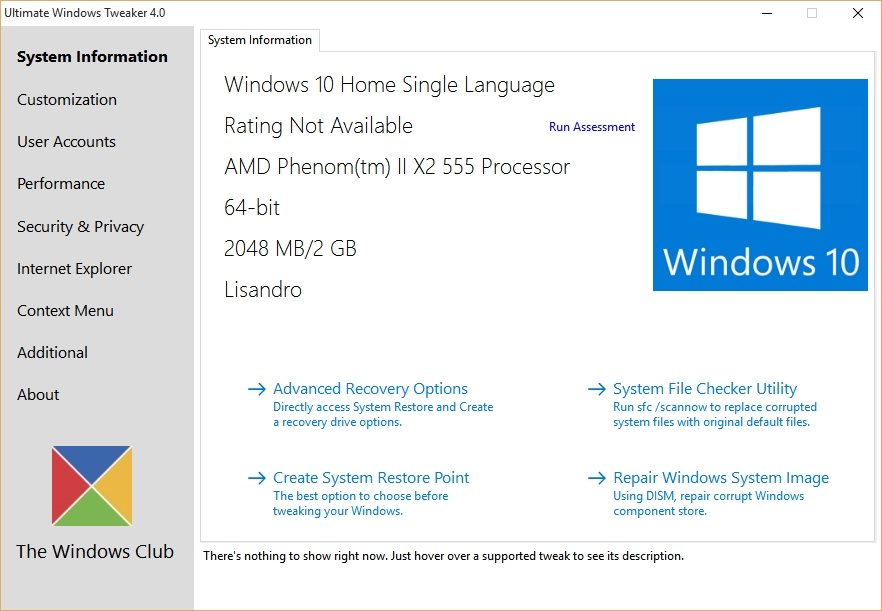
El primer paso de Ultimate Windows Tweaker 4 es la creación de un punto de restauración. Si algo sale mal en el camino (no podemos descartar esa posibilidad), el regreso al estado anterior será suficiente para corregir el curso. La primera sección nos brinda información general sobre el sistema operativo, incluyendo versión exacta, edición, y cantidad de RAM disponible. La sección «Personalización» nos deja cambiar aspectos como el tamaño de las vistas previas, eliminar iconos del área de notificación, restaurar ítems en las Opciones de Energía (Hibernar es una de ellas), y añadir elementos entre los que se destacan el acceso a las propiedades de sistema, las opciones de carpeta, y la configuración de pantalla. En lo personal, creo que lo más útil de esta sección es eliminar las llamadas «carpetas integradas» que aparecen en el interior de «Este Equipo».
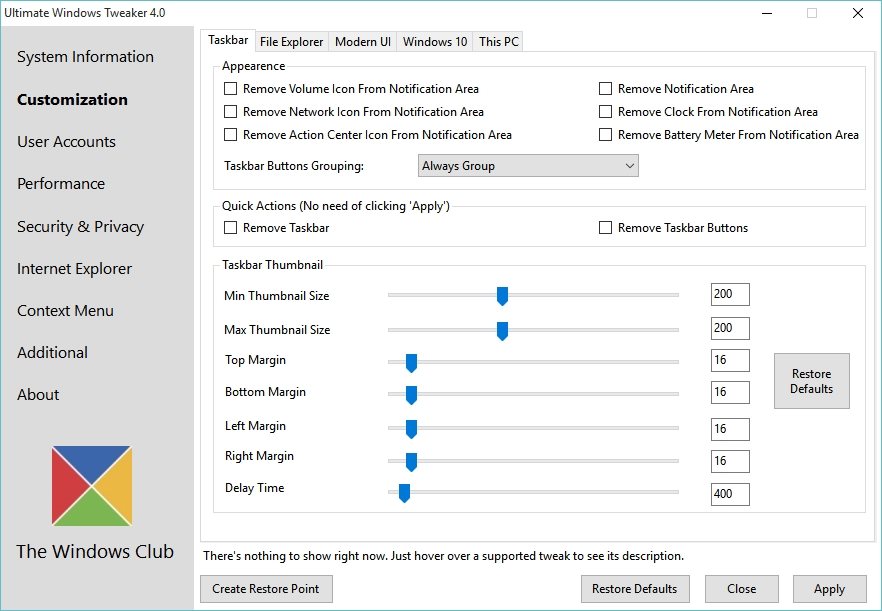
La sección «Cuentas de Usuario» posee parámetros que en general no es necesario modificarlos, pero me gustaría destacar el hecho de poder obligar al usuario a ingresar su nombre de cuenta durante el login, añadiendo así una capa extra de seguridad. Siendo honesto, la sección de «Rendimiento» no nos ofrece mucho. Las opciones principales modifican el tiempo que Windows 10 debe esperar para terminar tareas y servicios pendientes. Lamentablemente, también he detectado la presencia de un par de «trucos falsos» como el aumento de prioridad en el IRQ8 y la descarga de memoria de archivos DLL. Ambos trucos pertenecen a la era 9x, y de algún modo lograron sobrevivir todos estos años. Las otras opciones son más interesantes: Interrumpir los servicios de entrada por tablet, cola de impresión (si tienes impresora «no» lo toques) y sincronización horaria liberan una cantidad modesta de recursos, y después están los casos de Prefetch y Superfetch. Si el disco duro «trabaja demasiado», desactivar ambos servicios debería ayudar. Lo mismo se aplica al índice de búsqueda, sin embargo, los usuarios de Cortana necesitan dejar esa opción activada.
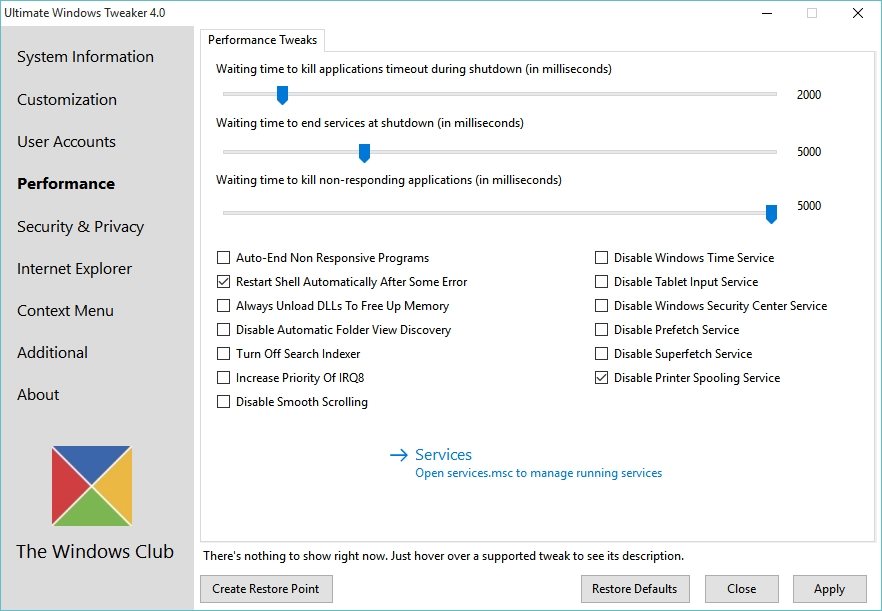
«Seguridad y Privacidad» es por lejos el aspecto más fuerte en Ultimate Windows Tweaker 4. La subsección de seguridad es excelente para limitar el acceso del usuario a ciertos lugares delicados del sistema operativo, como el editor de Registro y las opciones de red. De ser necesario, aquí se pueden aplicar acciones más drásticas, incluyendo la interrupción de Windows Defender, Windows Update y OneDrive. En la pestaña de privacidad aparecen todas esas cosas que incomodaron a cientos de miles de usuarios en los últimos días. Cortana, telemetría, identificador de publicidad, escritura a mano alzada, Bing Search, Windows Feedback, el ancho de banda extra para Windows Update… todo eso y más puede ser desactivado desde esta parte.
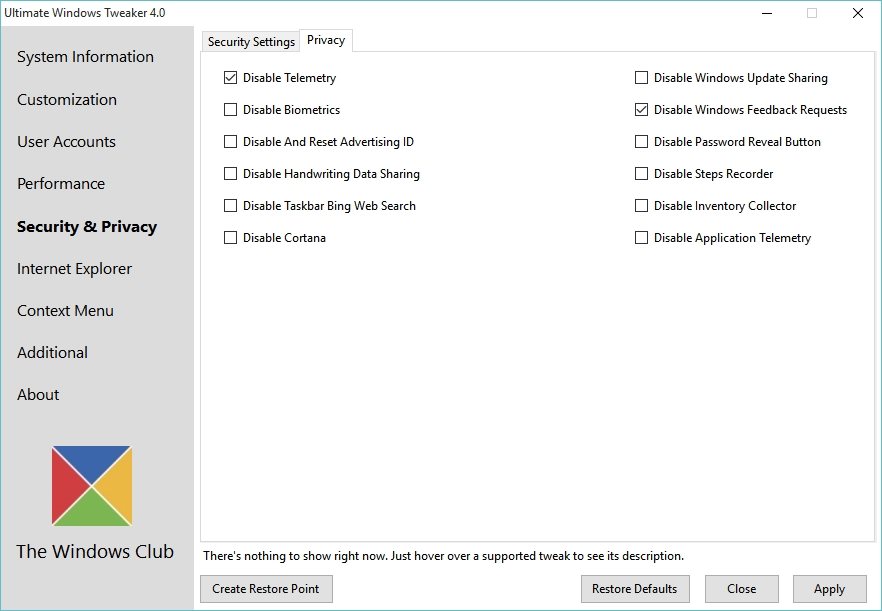
Finalmente, el resto de las secciones tienen una mayor utilidad en sistemas operativos previos a Windows 10. La sección dedicada a Internet Explorer queda en segundo plano frente a lo que es el nuevo navegador Edge, y en el grupo «Adicional» aparecen funciones como el control de auto-reproducción, la velocidad de parpadeo del cursor, y ajustes de red secundarios. En resumen: A la hora de optimizar Windows 10, Ultimate Windows Tweaker 4 es un buen punto de partida, portátil y limpio (no trae adware ni nada parecido). Si bien surgieron reportes aislados de algunos antivirus, el paso del ejecutable por VirusTotal le dio una puntuación perfecta frente a 56 soluciones diferentes. Aún así… dije «punto de partida». Archivo de intercambio, control de servicios, animaciones… todo eso debería ser supervisado de una forma más «manual y directa», si se quiere. ¡Buena suerte!


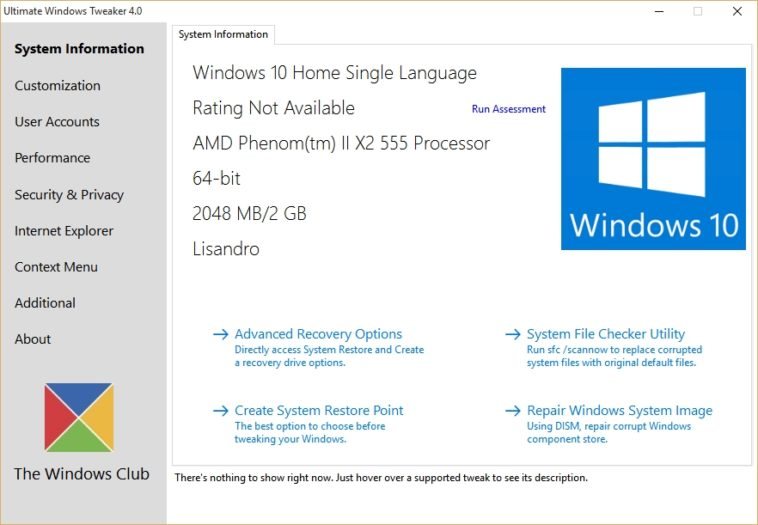

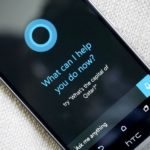
One Comment
Leave a Reply